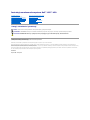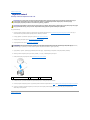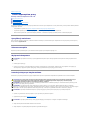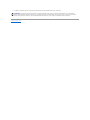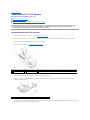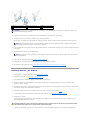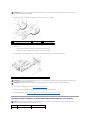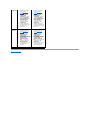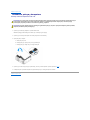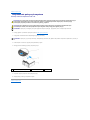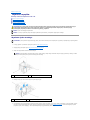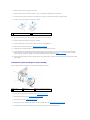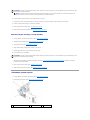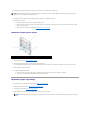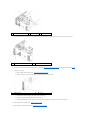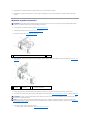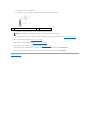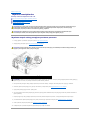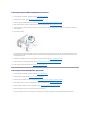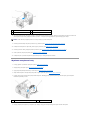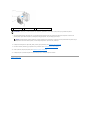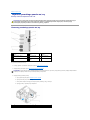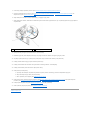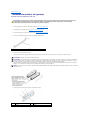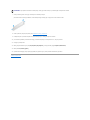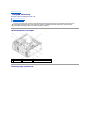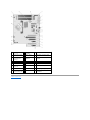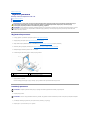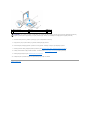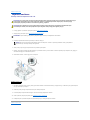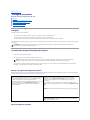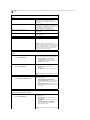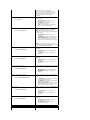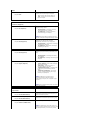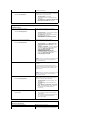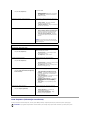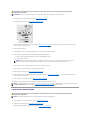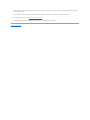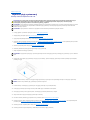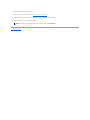InstrukcjaserwisowakomputeraDell™XPS™430
Uwagi, ostrzeżenia i przestrogi
Informacje zawarte w tym dokumencie mogązostaćzmienione bez uprzedzenia.
©2008DellInc.Wszelkieprawazastrzeżone.
Powielanie tych materiałówwjakiejkolwiekformiebezpisemnejzgodyfirmyDellInc. jest surowo zabronione.
Znaki towarowe użyte w niniejszym tekście: Dell, logo DELL i XPS sąznakami towarowymi firmy Dell Inc.; Intel i Intel SpeedStep sąznakami towarowymi lub zarejestrowanymi
znakami towarowymi firmy Intel Corporation w Stanach Zjednoczonych i innych krajach; Microsoft i Windows sąznakami towarowymi lub zarejestrowanymi znakami towarowymi firmy
Microsoft Corporation w Stanach Zjednoczonych i/lub innych krajach.
Tekst może zawieraćtakże inne znaki towarowe i nazwy towarowe, odnoszące siędopodmiotówposiadającychprawadotychznakówinazwlubdoichproduktów.FirmaDellInc.
nie rości sobie żadnychprawdoznakówinazwtowarowychinnychniżjej własne.
Model DC01L
Sierpień2008WersjaA00
Przegląd techniczny
Przed rozpoczęciem pracy
Zdejmowanie pokrywy komputera
Instalowanie modułu(-ów)pamięci
Wymiana kart PCI i PCI Express
Wymiana napędów
Wymianawentylatorów
Wymiana przedniego panelu we/wy
Wymiana procesora
Wymiana płyty systemowej
Wymiana zasilacza
Wymiana baterii
Zakładanie pokrywy komputera
Konfiguracja systemu
UWAGA: UWAGA oznacza ważnąwiadomość, którapomoże lepiej wykorzystaćkomputer.
OSTRZEŻENIE: OSTRZEŻENIE wskazuje na możliwośćuszkodzenia sprzętu lub utraty danych i informuje o sposobie uniknięcia problemu.
PRZESTROGA: PRZESTROGAinformujeosytuacjach,wktórychwystępuje ryzyko uszkodzenia sprzętu, obrażeńlub śmierci.

Powrótdospisutreści
Wymiana baterii
InstrukcjaserwisowakomputeraDell™XPS™430
Aby wymienićbaterię:
1. Uruchom program konfiguracji systemu i zapisz wartości na wszystkich ekranach (patrz Uruchamianie programu konfiguracji systemu) tak, aby po
zamontowaniu nowej baterii możliwe byłoprzywróceniewłaściwych ustawień.
2. Postępuj zgodnie z procedurami opisanymi w punkcie Przed rozpoczęciem pracy.
3. Zdejmij pokrywękomputera (patrz Zdejmowanie pokrywy komputera).
4. Znajdźgniazdo baterii (patrz Elementy płyty systemowej).
5. Wyjmij baterięz gniazda, podważając jądelikatnie palcami lub tępym, nieprzewodzącym narzędziem, takim jak plastikowy śrubokręt.
6. Włóżdo gniazda nowąbaterięstronąoznaczonąznakiem „+" dogóryizatrzaśnij baterięna miejscu.
7. Załóżponownie pokrywękomputera (Patrz Zakładanie pokrywy komputera).
8. Podłącz komputer i pozostałe urządzenia do gniazd elektrycznych, a następnie włącz ich zasilanie.
9. Uruchomprogramkonfiguracjisystemuiprzywróćwszystkie ustawienia zarejestrowane w krok 1 (patrz Uruchamianie programu konfiguracji systemu).
10. Zutylizujwodpowiednisposóbstarąbaterię. Informacje na temat utylizacji baterii znajdująsięw instrukcjach dotyczących bezpieczeństwa
dostarczonych z komputerem.
Powrótdospisutreści
PRZESTROGA: Przy wykonywaniu czynności wewnątrz komputera należy przestrzegaćdostarczonych z komputerem instrukcji dotyczących
bezpieczeństwa. Więcej informacji na temat postępowania zgodnego z zasadami bezpieczeństwa znajduje sięna stronie dotyczącej
przestrzeganiaprzepisówpodadresem:www.dell.com/regulatory_compliance.
PRZESTROGA: Nieprawidłowe zamocowanie nowej baterii grozi jej wybuchem. Baterięnależy wymieniaćtylko na innąbateriętego samego typu
lub jej odpowiednik zalecany przez producenta. Zużyte baterie należy utylizowaćzgodnie z instrukcjami producenta.
OSTRZEŻENIE: Podczas wyważania baterii z gniazda za pomocątępego narzędzia należy uważać, aby nie dotknąćtym narzędziem płyty systemowej.
Przed rozpoczęciem wyważania baterii należy upewnićsię, że narzędzie tkwi między bateriąi gniazdem. W przeciwnym razie może dojśćdo
uszkodzenia płyty systemowej na skutek oderwania gniazda lub przerwania ścieżek na płycie systemowej.
1
bateria pastylkowa
2
wypustka
3
gniazdo baterii

Powrótdospisutreści
Przed rozpoczęciem pracy
InstrukcjaserwisowakomputeraDell™XPS™430
Specyfikacja techniczna
Zalecane narzędzia
Wyłączanie komputera
Instrukcje dotyczące bezpieczeństwa
W niniejszym rozdziale opisano procedury dotyczące demontażu i montażu części w komputerze. O ile nie podano inaczej, każda procedura zakłada spełnienie
następującychwarunków:
l Przeprowadzono czynności w Wyłączanie komputera oraz Instrukcje dotyczące bezpieczeństwa.
l Użytkownik zapoznałsięz informacjami dotyczącymi bezpieczeństwa, jakie zostały dostarczone z komputerem.
l Element można wymienićlub - jeżeli zostałzakupiony oddzielnie - zainstalować, wykonując proceduręusuwania w odwrotnej kolejności.
Specyfikacja techniczna
Dane techniczne komputera znajdująsięw dokumencie Skróconeinformacjeosystemie dostarczonym z komputerem lub w witrynie pomocy technicznej firmy
Dell pod adresem support.dell.com.
Zalecane narzędzia
Wykonanie procedur przedstawionych w tym dokumencie może wymagaćużycia wkrętaka krzyżowego nr 2.
Wyłączanie komputera
1. Zamknij system operacyjny.
2. Upewnij się, że komputer i wszystkie podłączone urządzenia zostały wyłączone. Jeśli komputer i podłączone do niego urządzenia nie wyłączyły się
automatycznie po wyłączeniu systemu operacyjnego, naciśnij przycisk zasilania i przytrzymaj go przez 4 sekundy.
Instrukcje dotyczące bezpieczeństwa
Stosowanie siędo poniższych zaleceńdotyczących bezpieczeństwa pomoże w zapewnieniu bezpieczeństwa użytkownika oraz w ochronie komputera.
1. Sprawdź, czy powierzchnia robocza jest płaska i czysta, aby uniknąćzarysowania komputera.
2. Wyłączanie komputera (patrz Wyłączanie komputera).
3. Odłącz od komputera wszelkie kable telefoniczne oraz sieciowe.
4. Odłącz komputer i wszystkie podłączone urządzenia od gniazdek elektrycznych.
OSTRZEŻENIE: Aby zapobiec utracie danych, przed wyłączeniem komputera zapisz i zamknij wszystkie otwarte pliki oraz zamknij wszystkie otwarte
programy.
PRZESTROGA: Przy wykonywaniu czynności wewnątrz komputera należy przestrzegaćdostarczonych z komputerem instrukcji dotyczących
bezpieczeństwa. Więcej informacji na temat postępowania zgodnego z zasadami bezpieczeństwa znajduje sięna stronie dotyczącej
przestrzeganiaprzepisówpodadresem:www.dell.com/regulatory_compliance.
OSTRZEŻENIE: Naprawiaćkomputer może tylko przeszkolony pracownik serwisu. Uszkodzenia wynikające z serwisowania nieautoryzowanego przez
firmęDell™niesąobjęte gwarancjąurządzenia.
OSTRZEŻENIE: Przy odłączaniu kabla należy pociągnąćza wtyczkęlubuchwyt,aniezasamkabel.Niektórekablemajązłącza z zatrzaskami
blokującymi. Gdy odłączasz kabel tego rodzaju, przed odłączeniem wciśnij zatrzaski. Pociągając za złącza, trzymaj je w linii prostej, aby uniknąćzagięcia
stykówzłącza. Ponadto przed podłączeniem kabla należy upewnićsię, że oba złącza sąprawidłowo skierowane i ustawione w jednej linii.
OSTRZEŻENIE: Aby uniknąćuszkodzenia komputera, wykonaj następujące czynności przed rozpoczęciem pracy wewnątrz komputera.
OSTRZEŻENIE: Aby odłączyćkabel sieciowy, należy najpierw odłączyćgo od komputera, a następnie od urządzenia sieciowego.

5. Po odłączeniu komputera naciśnijiprzytrzymajprzyciskzasilania,abyodprowadzićładunki z płyty systemowej.
Powrótdospisutreści
OSTRZEŻENIE: Przed dotknięciem dowolnego elementu wewnątrz komputera należy pozbyćsięładunkówelektrostatycznychzciała, dotykając
dowolnejnielakierowanejpowierzchnikomputera,np.metalowychelementówztyłu komputera. W trakcie pracy należy od czasu do czasu dotykać
nielakierowanej powierzchni metalowej, aby odprowadzićładunkielektrostatyczne,któremogłyby uszkodzićwewnętrzne podzespoły.

Powrótdospisutreści
Wymiana kart PCI i PCI Express
InstrukcjaserwisowakomputeraDell™XPS™430
Wyjmowanie kart PCI i PCI Express
Instalacja kart PCI i PCI Express
Konfigurowanie komputera po demontażu lub montażu kart PCI i PCI Express
Wyjmowanie kart PCI i PCI Express
1. Postępuj zgodnie z procedurami opisanymi w punkcie Przed rozpoczęciem pracy.
2. Odinstaluj sterownik i oprogramowanie karty z systemu operacyjnego. Dodatkowe informacje zawiera dokument Skróconeinformacjeosystemie.
3. W razie potrzeby odłącz wszystkie zewnętrzne kable podłączone do karty.
4. Zdejmij pokrywękomputera (patrz Zdejmowanie pokrywy komputera).
5. Jeśli w komputerze jest zamontowana dźwignia na ścianceobudowy,obróćjądogóry.
6. Naciśnij dwa zatrzaski zwalniające umieszczone na klapce przytrzymującej kartęi odchyl klapkędo położenia otwartego. Po odchyleniu klapka
pozostaje w położeniu otwartym.
7. Jeśli komputer jest wyposażony we wspornik podtrzymujący kartę, aby zamocowaćkartęx16, naciśnij delikatnie zatrzask zwalniającywdóła następnie
odchylwspornikdogóry,abyuzyskaćdostęp do gniazd karty.
PRZESTROGA: Przy wykonywaniu czynności wewnątrz komputera należy przestrzegaćdostarczonych z komputerem instrukcji dotyczących
bezpieczeństwa. Więcej informacji na temat postępowania zgodnego z zasadami bezpieczeństwa znajduje sięna stronie dotyczącej
przestrzeganiaprzepisówpodadresem:www.dell.com/regulatory_compliance.
1
drzwiczki mocowania karty
2
zatrzaski zwalniające (2)
3
dźwignięna ściance obudowy (może nie byćzamontowana we wszystkich komputerach)
4
zaślepka
5
prowadnicawyrównująca
6
listwawyrównująca
1
zatrzask zwalniający
2
wspornik podtrzymujący kartę
3
drzwiczki mocowania karty

8. W przypadku demontażu karty PCI Express naciśnij zatrzask zabezpieczający na gnieździe karty, aby wyjąćkartę.
9. Jeśli wyjmujesz kartęna stałe, zainstaluj zaślepkęw pustym otworze gniazda karty.
Jeśli potrzebna jest zaślepka, należy skontaktowaćsięz firmąDell (patrz część„Kontakt z firmąDell" w dokumencie Skróconeinformacjeosystemie).
10. Przesuńwspornik podtrzymujący kartęz powrotem do pierwotnego położenia; przesuńkońcówkęwspornika tak, aby zatrzask zwalniający zaskoczyłna
swoim miejscu.
11. Zamknij drzwiczki mocowania karty, aby zamocowaćkarty.
12. Załóżz powrotem pokrywękomputera (patrz Zakładanie pokrywy komputera).
13. Podłącz komputer i pozostałe urządzenia do gniazd elektrycznych, a następnie włącz ich zasilanie.
14. Aby zakończyćprocedurędemontażu, patrz Konfigurowanie komputera po demontażu lub montażu kart PCI i PCI Express.
Instalacja kart PCI i PCI Express
1. Postępuj zgodnie z procedurami opisanymi w punkcie Przed rozpoczęciem pracy.
2. Zdejmij pokrywękomputera. Patrz Zdejmowanie pokrywy komputera.
3. Jeśli w komputerze jest zamontowana dźwignia na ścianceobudowy,obróćjądogóry.
4. Naciśnij dwa zatrzaski zwalniające umieszczone na klapce przytrzymującej kartęi odchyl klapkędo położenia otwartego. Po odchyleniu klapka
pozostaje w położeniu otwartym.
5. Jeśli komputer jest wyposażony we wspornik podtrzymujący kartę, aby zamocowaćkartęx16, naciśnij delikatnie zatrzask zwalniającywdóła następnie
odchylwspornikdogóry,abyuzyskaćdostęp do gniazd karty.
6. W przypadku montażu nowej karty usuńzaślepkęz otworu gniazda karty, a następnie przejdźdo punktu krok 8.
7. Jeśli wymieniana jest karta jużzainstalowana na komputerze, należy wyjąćkartę. Patrz Wyjmowanie kart PCI i PCI Express.
8. Przygotuj kartędo instalacji.
Informacje dotyczące konfigurowania karty, wykonywania wewnętrznych połączeńlub innego dostosowywania jej do użytku w komputerze można
znaleźćw dokumentacji dostarczonej z kartami.
9. Jeżeli karta jest instalowana w złączu kart x16, należy ustawićkartętak, by gniazdo zabezpieczające było w linii z zatrzaskiem zabezpieczającym.
1
gniazdo karty PCI Express x16
2
karta PCI Express x16
3
zakładka zabezpieczająca
4
karta PCI Express x1
5
gniazdo karty PCI-Express x1
OSTRZEŻENIE: Upewnij się, że zostałzwolniony zatrzask zabezpieczający w celu odblokowania karty. Wyjęcie karty w nieprawidłowysposóbmoże
spowodowaćuszkodzenie płyty systemowej.
UWAGA: W pustych otworach gniazd kart musi byćzainstalowana zaślepka, aby zachowaćzgodnośćkomputera z certyfikatami FCC. Zaślepki
uniemożliwiająprzedostawanie siękurzu i brudu do wnętrza komputera.
UWAGA: W przypadku kart PCI-E o pełnej długości, jeśli komputer jest wyposażony we wspornik typu „fortepianowego", należyobrócićgowdół
we właściwe położenie.
PRZESTROGA: Niektórekartysiecioweautomatycznieuruchamiająkomputer po podłączeniu do sieci. Aby ustrzec sięprzed porażeniem prądem,
przed instalowaniem kart należy zawsze wyłączaćkomputer z gniazda elektrycznego.

10. Umieśćkartęw złączu i mocno jądociśnij. Upewnij się, czy karta dobrze trzyma sięw gnieździe.
11. Sprawdź, czy:
l górnekrawędzie żadnych kart i zaślepek nie wystająnad listwęwyrównującą;
l wycięcieugórykartylubzaślepkijestosadzonenaprowadnicywyrównującej.
12. Jeśli zdemontowano wspornik podtrzymujący kartę, należy go zatrzasnąćna miejscu, aby zamocowaćkartęPCI Express.
13. Załóżz powrotem pokrywękomputera (patrz Zakładanie pokrywy komputera).
14. Podłącz komputer i pozostałe urządzenia do gniazd elektrycznych, a następnie włącz ich zasilanie.
15. Aby zakończyćinstalację, patrz Konfigurowanie komputera po demontażu lub montażu kart PCI i PCI Express.
Konfigurowanie komputera po demontażu lub montażu kart PCI i PCI Express
OSTRZEŻENIE: Upewnij się, że zostałzwolniony zatrzask zabezpieczający, co umożliwi osadzenie karty. Nieprawidłowe zainstalowanie karty może
spowodowaćuszkodzenie płyty systemowej.
1
karta dobrze osadzona
2
karta źle osadzona
3
uchwyt wewnątrz gniazda
4
uchwyt zablokowany na zewnątrz gniazda
5
listwawyrównująca
6
prowadnicawyrównująca
1
zatrzask zwalniający
2
wspornik podtrzymujący kartę
3
drzwiczki mocowania karty
OSTRZEŻENIE: Kable karty nie powinny biec nad kartami lub za nimi. Kable biegnące nad kartami mogąuniemożliwićwłaściwe zamknięcie pokrywy
komputera lub spowodowaćuszkodzenie sprzętu.
OSTRZEŻENIE: Aby podłączyćkabel sieciowy, należy najpierw podłączyćgo do urządzenia sieciowego, a następnie do komputera.
UWAGA: Informacje dotyczące położenia złączy zawiera dokument Skróconeinformacjeosystemie.Informacje dotycząceinstalacjisterownikówi
oprogramowania karty zawiera dokumentacja dostarczona z kartą.
Zainstalowane
Zdemontowane
Karta
1. Uruchom program
1. Uruchom program

Powrótdospisutreści
dźwiękowa
konfiguracji systemu
(patrz Konfiguracja
systemu).
2. Przejdźdo opcji
Onboard Devices
(Wbudowane
urządzenia) i wybierz
pozycjęIntegrated
Audio (Zintegrowana
karta dźwiękowa), a
następnie zmień
ustawienia na Off
(Wyłączone).
3. Podłącz zewnętrzne
urządzenia dźwiękowe
do złączy karty
dźwiękowej.
konfiguracji systemu
(patrz Konfiguracja
systemu).
2. Przejdźdo opcji
Onboard Devices
(Wbudowane
urządzenia) i wybierz
pozycjęIntegrated
Audio (Zintegrowana
karta dźwiękowa), a
następnie zmień
ustawienia na On
(Włączone).
3. Podłącz zewnętrzne
urządzenia dźwiękowe
do złączy panelu tylnego
komputera.
Karta
sieciowa
1. Uruchom program
konfiguracji systemu
(patrz Konfiguracja
systemu).
2. Przejdźdo opcji
Onboard Devices
(Wbudowane
urządzenia) i wybierz
pozycjęIntegrated NIC
(Zintegrowany
kontroler sieciowy
NIC), a następnie
zmieńustawienia na
Off (Wyłączone).
3. Podłącz kabel sieciowy
do złącza karty
sieciowej.
1. Uruchom program
konfiguracji systemu
(patrz Konfiguracja
systemu).
2. Przejdźdo opcji
Onboard Devices
(Wbudowane
urządzenia) i wybierz
pozycjęIntegrated NIC
(Zintegrowany
kontroler sieciowy
NIC), a następnie zmień
ustawienia na On
(Włączone).
3. Podłącz kabel sieciowy
do zintegrowanego
złącza sieciowego.

Powrótdospisutreści
Zakładanie pokrywy komputera
InstrukcjaserwisowakomputeraDell™XPS™430
1. Upewnij się, że kable sąpodłączone i przesuńkable na bok.
Delikatnie pociągnij kable zasilające do siebie, aby nie dostały siępod napędy.
2. Upewnij się, że wewnątrz komputera nie zostały narzędzia ani inne elementy.
3. Opuśćpokrywęna miejsce:
a. Obróćpokrywęwdół.
b. Naciśnij pokrywęz prawej strony ażdo jej zamknięcia.
c. Naciśnij pokrywęz lewej strony ażdo jej zamknięcia.
4. Upewnij się, że obie strony pokrywy sązamknięte. Jeślinie,powtórzwszystkieczynności opisane w krok 3.
5. Podłącz komputer i pozostałe urządzenia do gniazd elektrycznych, a następnie włącz ich zasilanie.
Powrótdospisutreści
PRZESTROGA: Przy wykonywaniu czynności wewnątrz komputera należy przestrzegaćdostarczonych z komputerem instrukcji dotyczących
bezpieczeństwa. Więcej informacji na temat postępowania zgodnego z zasadami bezpieczeństwa znajduje sięna stronie dotyczącej
przestrzeganiaprzepisówpodadresem:www.dell.com/regulatory_compliance.
PRZESTROGA: Nie wolno obsługiwaćsprzętu, jeśli zdjęte sąjakiekolwiek pokrywy (włącznie z pokrywami komputera, panelem przednim,
zaślepkami, wkładkami panelu przedniego itp.).

Powrótdospisutreści
Zdejmowanie pokrywy komputera
InstrukcjaserwisowakomputeraDell™XPS™430
1. Postępuj zgodnie z procedurami opisanymi w punkcie Przed rozpoczęciem pracy.
2. W przypadku zamontowania linki zabezpieczającej wyjmij jąze szczeliny.
3. Połóżkomputer na boku tak, aby pokrywa znajdowała sięnagórze.
4. Odciągnij zatrzask zwalniającypokrywynapanelugórnym.
5. Chwyćbokipokrywykomputeraiobróćpokrywędogóry.
6. Zdejmij pokrywęi odłóżjąw bezpieczne miejsce.
Powrótdospisutreści
PRZESTROGA: Przy wykonywaniu czynności wewnątrz komputera należy przestrzegaćdostarczonych z komputerem instrukcji dotyczących
bezpieczeństwa. Więcej informacji na temat postępowania zgodnego z zasadami bezpieczeństwa znajduje sięna stronie dotyczącej
przestrzeganiaprzepisówpodadresem:www.dell.com/regulatory_compliance.
PRZESTROGA: Aby zabezpieczyćsięprzez groźbąporażenia prądem, zranienia obracającymi sięłopatkami wentylatora lub innych
nieoczekiwanych obrażeń, zawsze należy odłączaćkomputer od gniazda elektrycznego przed zdjęciem pokrywy.
OSTRZEŻENIE: Upewnij się, że dostępna jest wystarczająca ilośćmiejsca na pokrywę- przynajmniej 30 cm (1 stopa) miejsca na biurku.
OSTRZEŻENIE: Upewnij się, czypracujesznarównej,zabezpieczonejpowierzchni,abyzapobieczarysowaniukomputeralubpowierzchni,naktórejon
stoi.
1
zatrzask zwalniający pokrywy
2
pokrywa komputera
3
zawiasy (3)

Powrótdospisutreści
Wymiana napędów
InstrukcjaserwisowakomputeraDell™XPS™430
Wymiana dysku twardego
Zakładanie panelu napędu
Wymiana napędu optycznego
Wymiana czytnika kart pamięci
Wymiana dysku twardego
1. Postępuj zgodnie z procedurami opisanymi w punkcie Przed rozpoczęciem pracy.
2. Zdejmij pokrywękomputera (patrz Zdejmowanie pokrywy komputera).
3. Odłącz od napędu kabel zasilania oraz kabel danych.
4. Naciśnij zaczepy po obu stronach napędu i wysuńnapęddogóry.
5. Jeśli demontażtego napędu powoduje zmianękonfiguracji napędu, należy sprawdzić, czy te zmiany zostały uwzględnione w systemie BIOS. Podczas
ponownego uruchamiania komputera należy otworzyćprogram konfiguracji systemu (patrz Konfiguracja systemu). Na ekranie konfiguracji systemu
przejdźdo części „Drives" (Napędy) i ustaw odpowiedniąkonfiguracjęportówSATA(SATA 0 do 4).
PRZESTROGA: Przy wykonywaniu czynności wewnątrz komputera należy przestrzegaćdostarczonych z komputerem instrukcji dotyczących
bezpieczeństwa. Więcej informacji na temat postępowania zgodnego z zasadami bezpieczeństwa znajduje sięna stronie dotyczącej
przestrzeganiaprzepisówpodadresem:www.dell.com/regulatory_compliance.
UWAGA: System nie obsługuje urządzeńIDE.
UWAGA: 3,5-calowy czytnik kart pamięci lub napędu dyskietek nie jest zamienny z koszykiem napędu dysku twardego.
OSTRZEŻENIE: Jeśli wymieniasz napęd zawierającydane,którechceszzachować, przed rozpoczęciem tej procedury sporządźkopięzapasowąplików.
UWAGA: Jeśli jednocześnie nie dokonujesz wymiany dysku twardego, odłącz drugi koniec kabla danych od płyty systemowej i odłóżgo. Z kabla
danych możeszpóźniej skorzystaćdo instalacji dysku twardego.
1
kabel zasilania
2
kabel dysku twardego
1
zaczepy (2)
2
napęd dysku twardego

6. Rozpakuj nowy dysk twardy i przygotuj go do instalacji.
7. Sprawdźw dokumentacji dostarczonej z napędem, czy jest on skonfigurowany odpowiednio dla tego komputera.
8. Jeśli nowy dysk twardy nie jest wyposażony w plastikowy uchwyt, odłącz go od starego dysku twardego zwalniając zatrzaski.
9. Zatrzaśnij uchwyt dysku twardego na nowym dysku twardym.
10. Zamontuj dysk twardy w komputerze, wsuwając go na miejsce ażdo jego zatrzaśnięcia.
11. Podłącz do napędu kabel zasilający i napędu dysku twardego.
12. Sprawdźwszystkie złącza, aby sięupewnić, że kable sąwłaściwie i pewnie podłączone.
13. Załóżz powrotem pokrywękomputera (patrz Zakładanie pokrywy komputera).
14. Podłącz komputer i pozostałe urządzenia do gniazd elektrycznych, a następnie włącz ich zasilanie.
15. Jeśli zamontowanie tego napędu powoduje zmianękonfiguracji napędu, należy sprawdzić, czy te zmiany zostały uwzględnione w systemie BIOS.
Podczas ponownego uruchamiania komputera należy otworzyćprogram konfiguracji systemu (patrz Konfiguracja systemu). Na ekranie konfiguracji
systemu przejdźdo części „Drives" (Napędy) i ustaw odpowiedniąkonfiguracjęportówSATA(SATA 0 do 4).
16. Zapoznaj sięz dokumentacjądostarczonąz dyskiem twardym, aby uzyskaćinstrukcje na temat instalacji oprogramowania wymaganego do działania
dysku twardego.
Instalowanie dysku twardego we wnęce FlexBay
Wgórnymnapędzie FlexBay w komputerze można zamontowaćdodatkowy dysk twardy.
1. Postępuj zgodnie z procedurami opisanymi w punkcie Przed rozpoczęciem pracy.
2. Zdejmij pokrywękomputera (patrz Zdejmowanie pokrywy komputera).
3. Wyjmij panel napędu (patrz Zakładanie panelu napędu).
4. Wykręćwkręty z wnętrza zaślepki panelu napędu i włóżwkręty nowego dysku (patrz Zakładanie zaślepki panelu napędu).
5. Obróćpokrętło wnękiFlexBaynaobudowieo90stopniwkierunkuprzeciwnymdoruchuwskazówekzegara.
1
napęd dysku twardego
2
wspornik dysku twardego
1
napęd dysku
twardego
2
dźwignia płyty
przesuwanej
3
pokrętło wnęki FlexBay (położenie
domyślne)

6. Pociągnij dźwigniępłytyprzesuwanejwdółi przytrzymaj jąw tej pozycji.
7. Wsuńdysk twardy do wnęki napędu FlexBay tak, aby płyta przesuwana została zatrzaśnięta a dysk zaskoczyłna swoim miejscu.
8. Podłącz do napędu kabel zasilający i napędu dysku twardego.
9. Włóżz powrotem panel napędu (patrz Zakładanie panelu napędu).
10. Załóżz powrotem pokrywękomputera (patrz Zakładanie pokrywy komputera).
Demontażdysku twardego z wnęki FlexBay
1. Postępuj zgodnie z procedurami opisanymi w punkcie Przed rozpoczęciem pracy.
2. Zdejmij pokrywękomputera (patrz Zdejmowanie pokrywy komputera).
3. Wyjmij panel napędu (patrz Zakładanie panelu napędu).
4. Odłącz kabel zasilający i napędu dysku twardego z tyłu napędu.
5. Pociągnij płytęprzesuwanąwdółi przytrzymaj jąw tej pozycji.
6. Wysuńdysk twardy z wnęki FlexBay.
7. Obróćpokrętło wnęki FlexBay do położenia domyślnego. Na ilustracji Instalowanie dysku twardego we wnęce FlexBay przedstawiono domyślne
położenie pokrętła wnęki FlexBay.
8. Włóżz powrotem panel napędu (patrz Zakładanie panelu napędu).
9. Załóżz powrotem pokrywękomputera (patrz Zakładanie pokrywy komputera).
Zakładanie panelu napędu
1. Postępuj zgodnie z procedurami opisanymi w punkcie Przed rozpoczęciem pracy.
2. Zdejmij pokrywękomputera (patrz Zdejmowanie pokrywy komputera).
OSTRZEŻENIE: Sprawdź, czy pokrętło wnęki FlexBay zostałoobróconewkierunkuprzeciwnymdoruchuwskazówekzegara;zaniedbanietegomoże
doprowadzićdo uszkodzenia pokrętła.
UWAGA: Jednokrotneobróceniepokrętła wnęki FlexBay powoduje otwarcie miejsca na napędwsposób,któryumożliwia zmieszczenie tam
większych urządzeń, jak dysk twardy. Na tym etapie pokrętło jest w położeniu poziomym.
OSTRZEŻENIE: Sprawdź, czy pokrętło wnęki FlexBay zostałoobróconewkierunkuprzeciwnymdoruchuwskazówekzegara;zaniedbanietegomoże
doprowadzićdo uszkodzenia dysku twardego.
1
dźwignia płyty przesuwanej
2
płyta przesuwana
3
panel napędu

3. Trzymając dźwigniępłyty przesuwanej, pociągnij płytęprzesuwanąwdółi przytrzymaj jąw tej pozycji.
4. Spowoduje to otwarcie panelu napędu. Delikatnie go wyjmij i połóżobok,wbezpiecznymmiejscu.
5. Aby założyćpanel napędu:
a. Dopasuj zaczepy panelu napędudozawiasówpojednejstronie.
b. Obróćpanel napędu w stronękomputera tak, aby dźwignia płyty przesuwanej zatrzasnęła sięna miejscu, a panel napędu zaskoczyłna swoim
miejscu na panelu przednim.
c. Załóżz powrotem pokrywękomputera (patrz Zakładanie pokrywy komputera).
Zakładanie zaślepki panelu napędu
1. Wyjmij panel napędu (patrz Zakładanie panelu napędu).
2. Obróćpanel napędu, aby znaleźći uchwycićobie zewnętrzne krawędzie
zaczep zaślepki panelu napędu Pociągnij zaczepy zaślepki panelu napędu do wewnątrz, aby zwolnićjezzatrzaskówutrzymujących je na miejscu.
3. Odłóżzaślepkęw bezpieczne miejsce.
4. Aby założyćzaślepkępanelu napędu:
a. Dopasuj wycięcia na zaślepce panelu napędu z odpowiednimi gniazdami na panelu napędu i zatrzaśnij je na miejscu.
b. Upewnij się, że zaślepka została prawidłowo osadzona w panelu napędu.
Wymiana napędu optycznego
1. Postępuj zgodnie z procedurami opisanymi w punkcie Przed rozpoczęciem pracy.
2. Zdejmij pokrywękomputera (patrz Zdejmowanie pokrywy komputera).
3. Wyjmij panel napędu (patrz Zakładanie panelu napędu).
4. Odłącz kabel zasilania oraz kabel danych napędu optycznego od tylnej części napędu.
UWAGA: Płyta przesuwana zabezpiecza i zwalnia panel napędu oraz pomaga zamocowaćnapędy. Naciśnij od strony wewnętrznej i przesuńpanel
napędu w lewo, aby zwolnićpanelzzawiasówbocznych.
1
panel napędu
2
zaczep zaślepki panelu napędu (2)
3
zaślepka panelu napędu
UWAGA: Jeśli demontujesz jedyny napęd optyczny i nie będziesz go tym razem montować, odłącz kabel danych od płyty systemowej i odłóżgo na
bok.

5. Pociągnij płytęprzesuwanąw kierunku dolnej części komputera i przytrzymaj ją; następnie wysuńnapęd przez przedniączęśćkomputera.
6. Jeśli nie montujesz napędu, zamontuj zaślepkępanelu napędu (patrz Zakładanie zaślepki panelu napędu), a następnie przejdźdo kroku krok 8.
7. Instalując nowy napęd:
a. Wyjmij zaślepkępanelu napędu (patrz Zakładanie zaślepki panelu napędu).
b. Wykręćtrzy wkręty z wnętrza zaślepki panelu napędu i włóżwkręty do nowego dysku.
c. Wsuńnapęd do wnęki napędu tak, aby zaskoczyłna swoim miejscu.
d. Podłącz do napędu optycznego kabel zasilania i kabel danych.
e. Sprawdźpołączenia kabli i przesuńkable, aby umożliwićprzepływ powietrza w wentylatorze i otworach wentylacyjnych.
8. Włóżz powrotem panel napędu (patrz ) Zakładanie panelu napędu.
9. Załóżz powrotem pokrywękomputera (patrz Zakładanie pokrywy komputera).
1
kabel napędu optycznego
2
kabel zasilania
3
płyta systemowa
1
płyta przesuwana
2
Napęd optyczny
1
Napęd optyczny
2
wkręty (3)

10. Podłącz komputer i pozostałe urządzenia do gniazd elektrycznych, a następnie włącz ich zasilanie.
11. Aby sprawdzić, czy komputer działa poprawnie, uruchom program Dell Diagnostics (patrz część„Dell Diagnostics" dokumentu Skróconeinformacjeo
systemie).
Wymiana czytnika kart pamięci
1. Postępuj zgodnie z procedurami opisanymi w punkcie Przed rozpoczęciem pracy.
2. Zdejmij pokrywękomputera (patrz Zdejmowanie pokrywy komputera).
3. Wyjmij panel napędu (patrz Zakładanie panelu napędu).
4. Odłącz kabel USB od tylnej części czytnika kart pamięci. Odłącz drugi koniec kabla od złącza USB (FLEXBAY) na płycie systemowej (patrz Elementy płyty
systemowej).
5. Pociągnij płytęprzesuwanąw kierunku dolnej części komputera i przytrzymaj ją; następnie wysuńnapęd przez przedniączęśćkomputera.
6. Jeśli nie montujesz ponownie czytnika kart pamięci, załóżzaślepkępanelu napędu (patrz Zakładanie zaślepki panelu napędu) i przejdźdo kroku krok 8.
7. W przypadku montażu nowego czytnika kart pamięci:
a. Wyjmij zaślepkępanelu napędu (patrz Zakładanie zaślepki panelu napędu).
OSTRZEŻENIE: Zanim odłączysz kable, dokładnie zapamiętaj ich rozmieszczenie tak, aby można je byłopóźniej ponownie podłączyć. Nieprawidłowo
podłączony lub odłączony kabel może spowodowaćproblemy z komputerem.
1
czytnik kart pamięci (nie jest zamontowany we wszystkich komputerach)
2
kabel USB
1
płyta
przesuwana
2
dźwignia płyty
przesuwanej
3
czytnik kart pamięci (nie jest zamontowany
we wszystkich komputerach)
OSTRZEŻENIE: Sprawdź, czy pokrętło wnęki FlexBay zostałoobróconewkierunkuprzeciwnymdoruchuwskazówekzegara;zaniedbanietegomoże
doprowadzićdo uszkodzenia pokrętła.
UWAGA: Jeśli we wnęce FlexBay zamontowano dodatkowy dysk twardy i chcesz zastąpićgo czytnikiem kart pamięci, sprawdź, czy pokrętło wnęki
FlexBay zostałoobróconewkierunkuprzeciwnymdoruchuwskazówekzegara,zpowrotemdopołożenia domyślnego. Patrz ilustracja dla Instalowanie
dysku twardego we wnęce FlexBay.

b. Wyjmij czytnik kart pamięci z opakowania.
c. Wykręćwkręty z wnętrza zaślepki panelu napędu i włóżwkręty do nowego czytnika kart pamięci.
d. Delikatnie wsuńczytnik kart pamięci do panelu napędu tak, aby pewnie zaskoczył.
e. Podłącz kabel USB do tylnej części czytnika kart pamięci i do złącza USB (FLEXBAY) na płycie systemowej (patrz Elementy płyty systemowej).
8. Włóżz powrotem panel napędu (patrz ) Zakładanie panelu napędu.
9. Załóżz powrotem pokrywękomputera (patrz Zakładanie pokrywy komputera).
10. Włączkomputeriotwórzprogramkonfiguracyjnysystemu(patrzKonfiguracja systemu).
Jeśli czytnik kart pamięci zostałzdemontowany - ustaw dla pozycji USB for FlexBay (USB dla FlexBay) wartośćOFF (Wyłączony).
Jeśli czytnik kart pamięci zostałzamontowany - ustaw dla pozycji USB for FlexBay (USB dla FlexBay) wartośćON (Włączony).
Powrótdospisutreści
1
czytnik kart pamięci
2
wkręty (4)
UWAGA: Przed podłączeniem kabla USB pamięci sprawdź, czy zostałzainstalowany czytnik kart pamięci.

Powrótdospisutreści
Wymianawentylatorów
InstrukcjaserwisowakomputeraDell™XPS™430
Wymiana zespołu osłony przepływu powietrza procesora
Ponowny montażklatki wentylatora procesora
Ponowny montażwentylatora procesora
Wymiana wentylatora karty
Wymiana zespołu osłony przepływu powietrza procesora
1. Postępuj zgodnie z procedurami opisanymi w punkcie Przed rozpoczęciem pracy.
2. Zdejmij pokrywękomputera (patrz Zdejmowanie pokrywy komputera).
3. Poluzuj dwie śruby mocujące osłonęprzepływu powietrza procesora do obudowy, następnieobróćosłonędo przodu i wyjmij jązzawiasów.
4. Zdemontuj wspornik podtrzymujący kartę, jeśli jest zamontowany w komputerze (patrz Wyjmowanie kart PCI i PCI Express).
5. Wyjmij osłonęwentylacyjnąprocesora i połóżjąobok.
6. Aby zamontowaćponownie osłonęwentylacyjnąprocesora,dopasujgniazdazawiasówosłonywentylacyjnejprocesoradoprowadniczawiasówna
płycie systemowej.
7. Dopasuj drugąstronęosłony przepływu powietrza procesora do położenia wentylatora procesora, a następnie dokręćdwie śruby mocujące.
8. Jeśli zdemontowano wspornik podtrzymujący kartę, należy zatrzasnąćgo z powrotem na miejscu (patrz Instalacja kart PCI i PCI Express).
9. Załóżz powrotem pokrywękomputera (patrz Zakładanie pokrywy komputera).
10. Podłącz komputer i pozostałe urządzenia do gniazd elektrycznych i włącz ich zasilanie.
PRZESTROGA: Przy wykonywaniu czynności wewnątrz komputera należy przestrzegaćdostarczonych z komputerem instrukcji dotyczących
bezpieczeństwa. Więcej informacji na temat postępowania zgodnego z zasadami bezpieczeństwa znajduje sięna stronie dotyczącej
przestrzeganiaprzepisówpodadresem:www.dell.com/regulatory_compliance.
PRZESTROGA: Aby zabezpieczyćsięprzez groźbąporażenia prądem, zranienia obracającymi sięłopatkami wentylatora lub innych
nieoczekiwanych obrażeń, zawsze należy odłączaćkomputer od gniazda elektrycznego przed zdjęciem pokrywy.
PRZESTROGA: Podczas normalnej pracy radiator procesora może staćsiębardzo gorący. Przed dotknięciem radiatora należy upewnićsię, że
upłynęło wystarczająco dużoczasu,bymógłon ostygnąć.
1
osłona przepływu powietrza procesora
2
śruby mocujące (2)
OSTRZEŻENIE: Radiator procesora jest przytwierdzony do osłony wentylacyjnej procesora. Usunąwszy osłonęprzepływu powietrza należy położyćją
spodemdogórylubnaboku,abyuniknąćuszkodzenia powłoki termalnej radiatora.

Ponowny montażklatki wentylatora procesora
1. Postępuj zgodnie z procedurami opisanymi w punkcie Przed rozpoczęciem pracy.
2. Zdejmij pokrywękomputera (patrz Zdejmowanie pokrywy komputera).
3. Zdemontuj osłonęprzepływu powietrza procesora (patrz Wymiana zespołu osłony przepływu powietrza procesora).
4. Odłącz kabel wentylatora procesora od złącza FAN_CPU na płycie systemowej (patrz Elementy płyty systemowej).
5. Podnieśi przytrzymaj zatrzask zwalniający w dolnej części klatki wentylatora procesora, wciśnijgórnączęśćobudowy i przesuńjąw kierunku tylnej
części komputera.
6. Wyjmij klatkęz obudowy.
7. Aby zamontowaćponownie klatkęwentylatora procesora, ustaw kabel zasilania wentylatora procesora do dołu; włóżzatrzaski wzdłużdolnej części
klatki wentylatora procesora do odpowiednich gniazd w obudowie klatki i wsuńklatkęwentylatora procesora w kierunku przodu komputera tak, aby
zatrzasnęła sięna miejscu.
8. Podłącz kabel wentylatora procesora do złącza FAN_CPU na płycie systemowej (patrz Elementy płyty systemowej).
9. Załóżponownie osłonęwentylacyjnąprocesora (patrz Wymiana zespołu osłony przepływu powietrza procesora).
10. Załóżz powrotem pokrywękomputera (patrz Zakładanie pokrywy komputera).
Ponowny montażwentylatora procesora
1. Postępuj zgodnie z procedurami opisanymi w punkcie Przed rozpoczęciem pracy.
2. Zdejmij pokrywękomputera (patrz Zdejmowanie pokrywy komputera).
3. Zdemontuj osłonęprzepływu powietrza procesora (patrz Wymiana zespołu osłony przepływu powietrza procesora).
4. Odłącz kabel wentylatora procesora od złącza FAN_CPU na płycie systemowej (patrz Elementy płyty systemowej).
5. Zdemontuj klatkęwentylatora procesora z jej obudowy (patrz Ponowny montażklatki wentylatora procesora).
6. Zwolnijdwazatrzaskiwgórnejidolnejczęści klatki wentylatora procesora.
7. Ostrożnie pociągnijzadwagórnerogiwentylatora,abyodłączyćcztery gumowe krążki mocujące wentylator do klatki wentylatora procesora.

8. Aby zamontowaćponownie wentylator procesora, ustaw kabel zasilania wentylatora do dołu. Dopasuj gumowe krążkiwentylatoradootworówna
poszczególnychrogachosłony przepływu powietrza procesora, a następnie przeciągnij krążki tak, aby zatrzasnęły sięna miejscu.
9. Zamontuj ponownie klatkęwentylatora procesora w jej obudowie (patrz Ponowny montażklatki wentylatora procesora).
10. Podłącz kabel wentylatora do złącza FAN_CAGE na płycie systemowej (patrz Elementy płyty systemowej).
11. Zamontuj ponownie osłonęprzepływu powietrza procesora (patrz Wymiana zespołu osłony przepływu powietrza procesora).
12. Załóżz powrotem pokrywękomputera (patrz Zakładanie pokrywy komputera).
13. Podłącz komputer i pozostałe urządzenia do gniazd elektrycznych, a następnie włącz ich zasilanie.
Wymiana wentylatora karty
1. Postępuj zgodnie z procedurami opisanymi w punkcie Przed rozpoczęciem pracy.
2. Zdejmij pokrywękomputera (patrz Zdejmowanie pokrywy komputera).
3. Wyjmij wszystkie pełnowymiarowe karty rozszerzeń(patrz Wymiana kart PCI i PCI Express).
4. Odłącz kabel wentylatora od złącza FAN_CARD_CAGE na płycie systemowej (patrz Elementy płyty systemowej).
5. Podnieśi przytrzymaj zatrzask w dolnej części klatki wentylatora. Naciskającgórnączęśćklatki przesuńjąw kierunku tylnej części komputera.
Delikatnie wysuńklatkęz rowka.
6. Pociągnijkolejnoposzczególnerogiwentylatora,abyodłączyćcztery gumowe krążki mocujące wentylator do klatki wentylatora.
1
klatka wentylatora
2
gumowe krążki (4)
3
wentylator procesora
4
zatrzaski zwalniające (2)
UWAGA: Strzałki kierunku przepływu powietrza i orientacji znajdująsięz boku wentylatora.
1
klatka wentylatora
2
wypustka
Strona się ładuje...
Strona się ładuje...
Strona się ładuje...
Strona się ładuje...
Strona się ładuje...
Strona się ładuje...
Strona się ładuje...
Strona się ładuje...
Strona się ładuje...
Strona się ładuje...
Strona się ładuje...
Strona się ładuje...
Strona się ładuje...
Strona się ładuje...
Strona się ładuje...
Strona się ładuje...
Strona się ładuje...
Strona się ładuje...
Strona się ładuje...
Strona się ładuje...
Strona się ładuje...
-
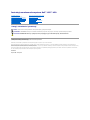 1
1
-
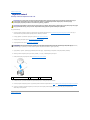 2
2
-
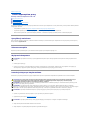 3
3
-
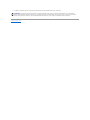 4
4
-
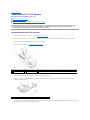 5
5
-
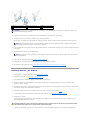 6
6
-
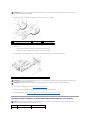 7
7
-
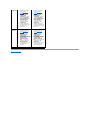 8
8
-
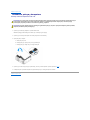 9
9
-
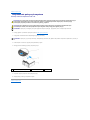 10
10
-
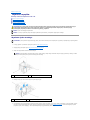 11
11
-
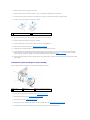 12
12
-
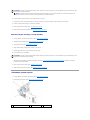 13
13
-
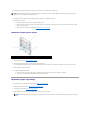 14
14
-
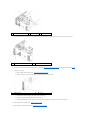 15
15
-
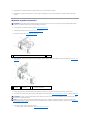 16
16
-
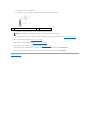 17
17
-
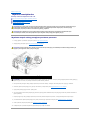 18
18
-
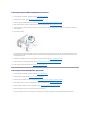 19
19
-
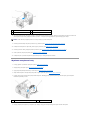 20
20
-
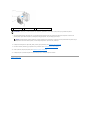 21
21
-
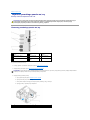 22
22
-
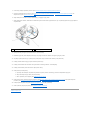 23
23
-
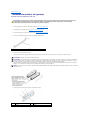 24
24
-
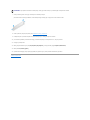 25
25
-
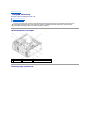 26
26
-
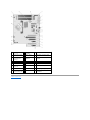 27
27
-
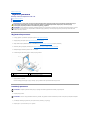 28
28
-
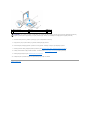 29
29
-
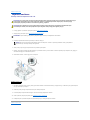 30
30
-
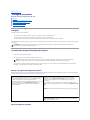 31
31
-
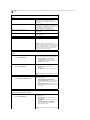 32
32
-
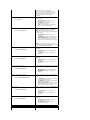 33
33
-
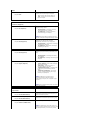 34
34
-
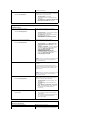 35
35
-
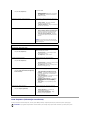 36
36
-
 37
37
-
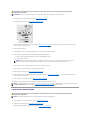 38
38
-
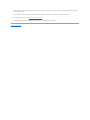 39
39
-
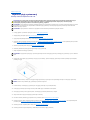 40
40
-
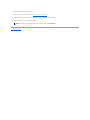 41
41
Powiązane artykuły
-
Dell XPS 730 H2C Instrukcja obsługi
-
Dell Studio Slim D540S Instrukcja obsługi
-
Dell Precision 490 instrukcja
-
Dell Inspiron 560 Instrukcja obsługi
-
Dell Inspiron 518 Instrukcja obsługi
-
Dell Inspiron 580S Instrukcja obsługi
-
Dell Precision R5400 Instrukcja obsługi
-
Dell XPS 730 Instrukcja obsługi
-
Dell XPS 730 H2C Instrukcja obsługi